创建投票、赞扬同事、发布公告或提问是与Viva Engage网络进行交互的有效方法。 创建帖子时,请在“主页”源或故事情节的发布者窗口中选择最适合你需求的帖子类型(如果有)。
注意: 故事情节是一项Viva Engage高级版功能,必须由管理员启用。
如果要发布到特定社区,则需要从主页源中选择它或转到社区登陆页面。
在已连接的 Microsoft 365 网络上,你的帖子会自动在 Microsoft Teams 和 Outlook 中启动通知。 这允许受众在他们每天使用的热门应用中做出反应、回复和共享。 若要跟踪投票、表扬和公告的参与度和覆盖情况,请参阅 Conversation Insights。
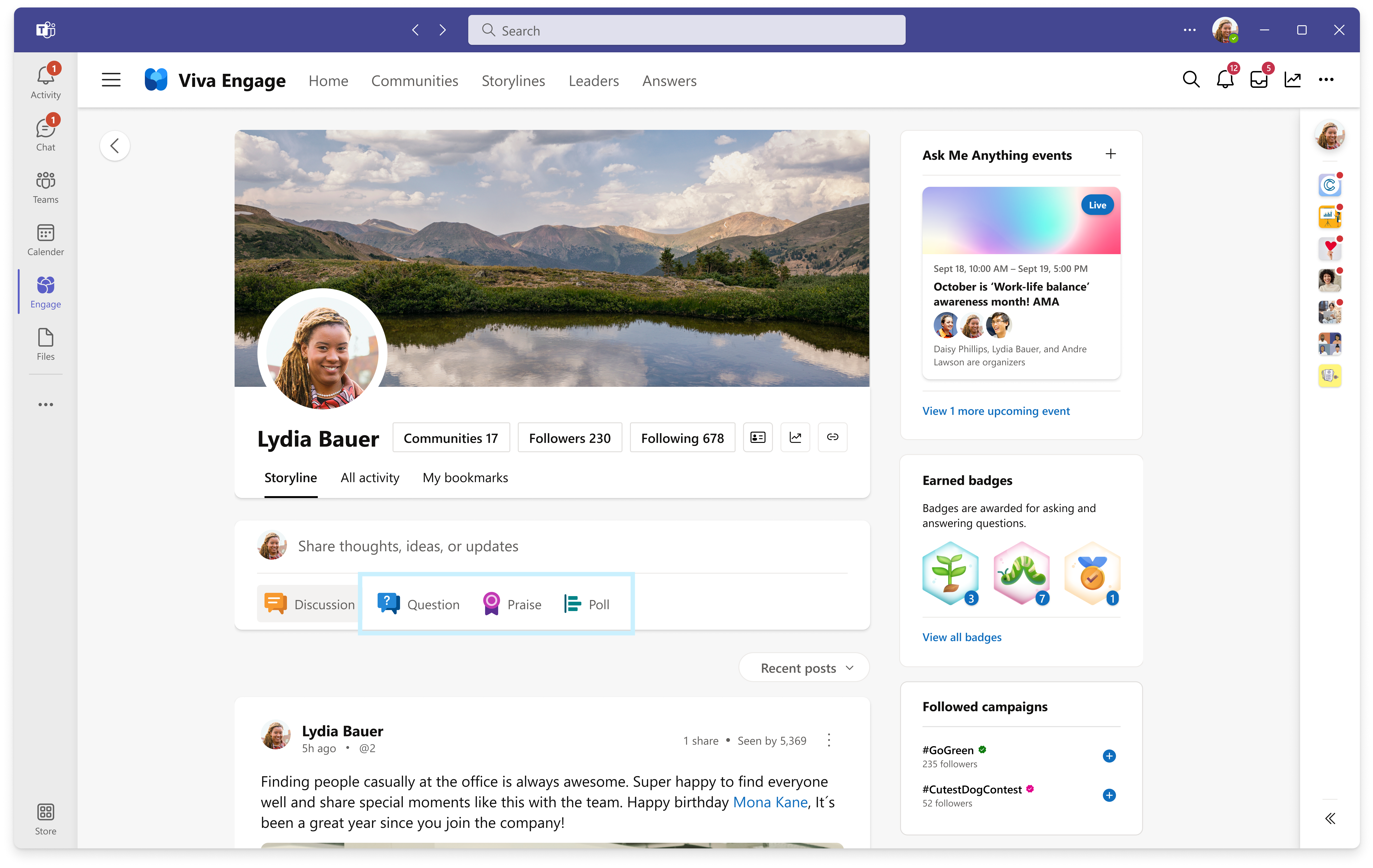
创建投票
-
创建快速调查并快速接收答案。 在故事情节或你作为成员的社区中创建投票。
-
选择“共享想法、想法或更新”下的“投票”按钮。
-
添加问题,然后添加要添加到投票的答案数。
-
单击“选择社区或故事情节 ”,选择要在其中共享投票的社区。 若要与故事情节共享,请选择 “我的故事情节”。
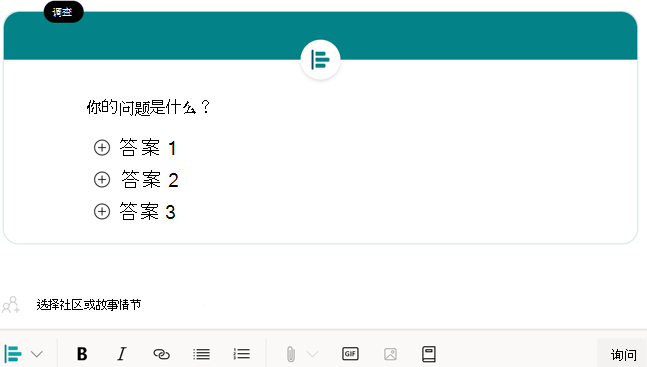
赞美网络成员
赞扬网络中共享有用内容的人员。
-
选择“共享想法、想法或更新”下的“表扬”按钮。
-
在“要表扬的人员”下输入人员的姓名。
-
通过选择竖 起大拇指 图标左侧的下拉箭头,选择所需的表扬图像。
-
在“共享他们完成的工作”下添加你的表扬。
-
如果你是从故事情节或社区发帖的,请在“添加人员”部分中,添加要通知的人员,例如联系人的经理。
-
选择“表扬”。
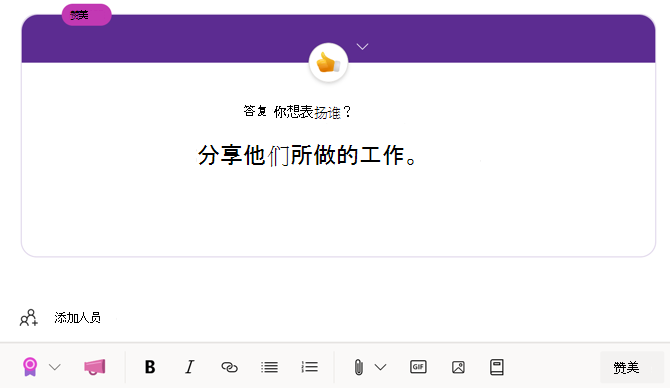
提问
使用问题通过“问题”按钮提高可见性并获取答案。
-
选择“共享想法、想法或更新”下的“问题”按钮。
-
添加问题。
-
单击 “选择社区或故事情节”以选择要共享问题的位置。 若要与故事情节共享,请选择 “我的故事情节”。
-
如果你是从故事情节或社区发帖的,请在“添加人员”下,选择要向其发送问题的其他人员。
-
选择“询问”。
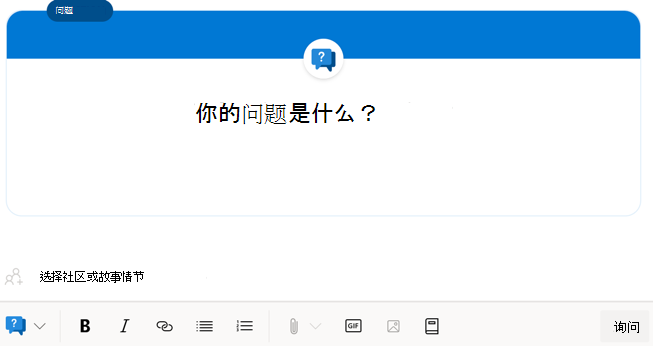
发布通知
如果你是社区管理员或代理人,则可以发布公告,以便与整个社区共享需要知道的信息。
-
在社区页上,键入公告所需的信息。
-
如果需要,请附加文件、通知特定人员或添加主题和 GIF。
-
选择“公告”按钮。
-
如果需要通过电子邮件发送通信,请选择“更改通知设置”下的“通过电子邮件通知成员”框。 这会覆盖员工的电子邮件首选项,并向他们发送你发来的电子邮件。







